
인스타그램에 직접 만든 이미지를 올리고 싶을 때
포토스케이프나 포토샵을 이용하면 초보들에게는 어려울 수밖에 없다.
오늘은 핸드폰 하나로 편하게 이미지 만들 수 있는 방법을 소개합니다.
여러 가지 어플을 이용해서 좀 더 쉽게 만들 수 있는데
오늘은 글그램을 활용하는 방법을 설명하겠습니다.

플레이스토어에서 '글 그램'어플을 설치합니다.


아름다운 배경사진에 글쓰기, 컬러배경에 글쓰기,
내 사진에 글쓰기 이렇게 보입니다.
글그램은 기본적으로 들어있는 무료이미지가 많이 있으니
활용하기 좋습니다.
어떤 그림을 선택할지 고민할 필요 없이 주제별로 이미지가 있다.
인기, 최근, 사랑, 행복, 친구, 외로운, 슬픔, 우울, 구름, 별, 하늘
계절별, 자연, 기분 등...
원하는 이미지를 선택 후 글을 작성 할 수 있다.
핸드폰 갤러리에 저장되어 있는 이미지 위에 글 작성을 할 수도 있다.


인스타그램 세로 사이즈 최적화 4:5 또는
정사각형 사진 자르기 1:1 두가지 중 하나를 선택한다.
인스타그램은 보통 정사각형으로 많이 사용하고 있다.
사이즈를 선택하면 오른쪽 사진과 같이
'터치하여 글자를 입력하세요'가 보인다.
손으로 터치하여 원하는 문구를 작성한다.

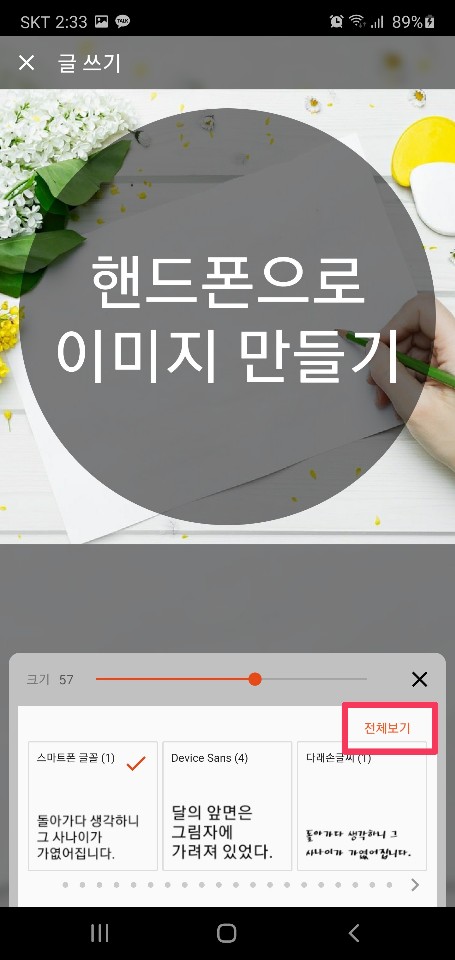
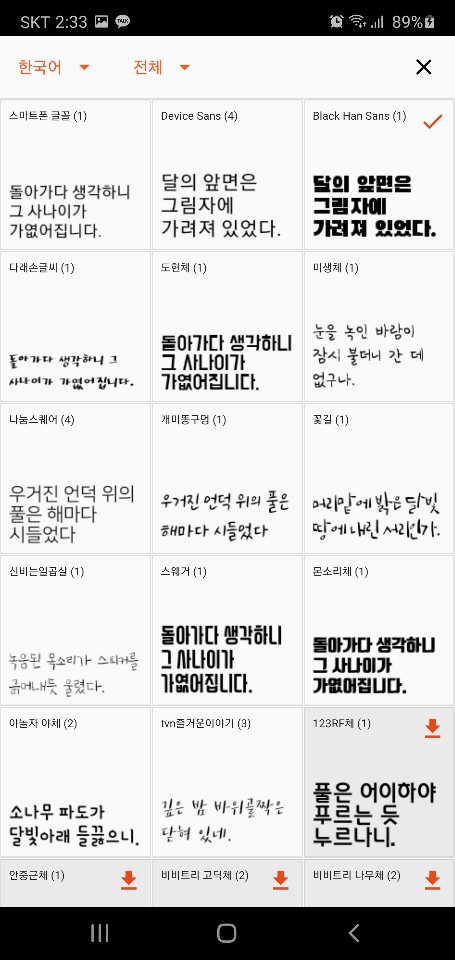
'핸드폰으로 이미지 만들기'라는 글을 작성하였다.
처음에는 기본 폰트로 적용이 되어 있다.
글꼴을 클릭하여 '전체보기' 클릭
처음 글그램이 출시되었을 때는 폰트 종류가 적어서 아쉬웠는데
지금 커서를 내리면 더 많은 폰트를 만날 수 있다.
글그램 폰트는 무료이면서 예쁜 종류가 많다.
그래서 평소 픽스아트나 캔바를 통해서 이미지를 만든다음
글그램에서 내 사진에 글쓰기를 통해서 작성하곤 한다.

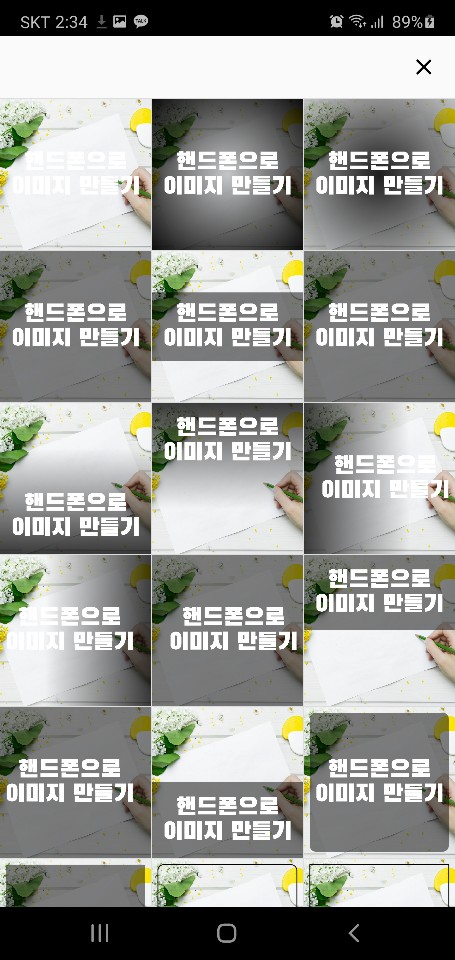

스타일을 클릭하면 작성한 글에 동그라미,
사각형 등의 모양을 만들 수 있다.
스타일 클릭 후 전체보기 클릭을 하면 자동으로
만들어진 스타일을 한눈에 확인할 수 있다.
손으로 아래로 내리면 더 많은 스타일을 확인할 수 있다.
원하는 것을 선택하면 자동으로 만들어진다.
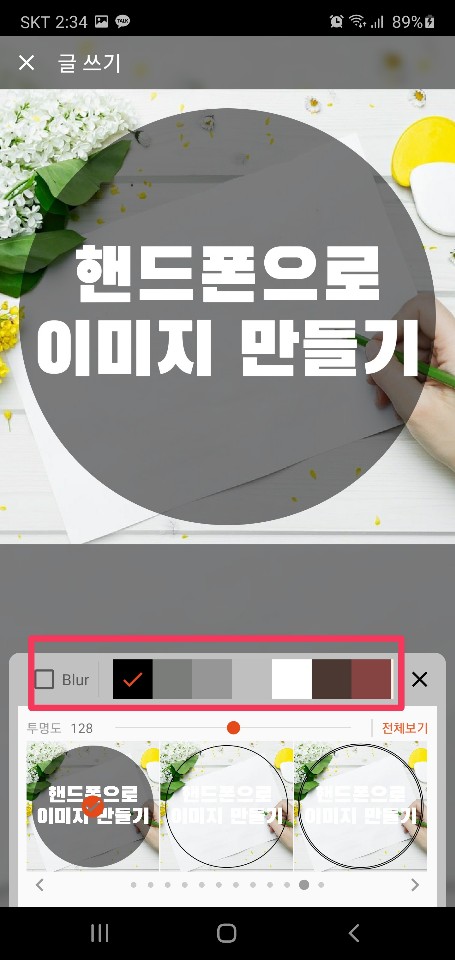
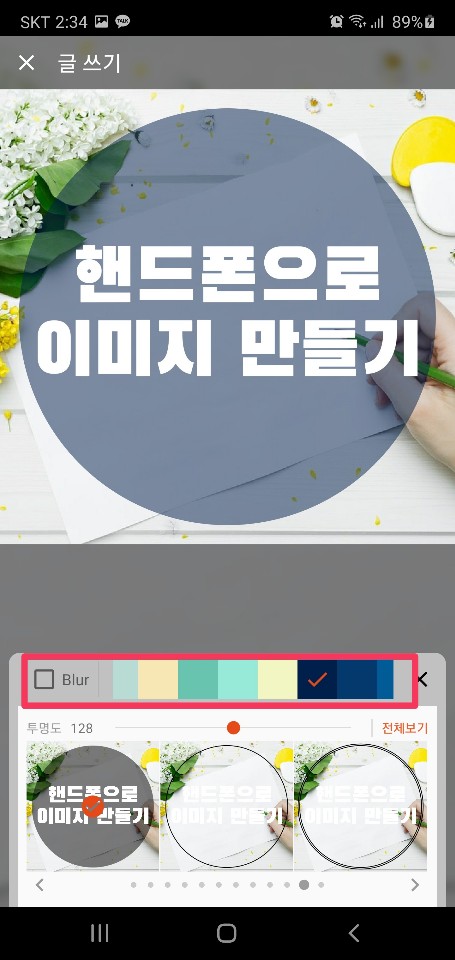
기본으로 검은색이 셋팅되어 있다.
나는 동그라미에 하얀색 글을 선택하였다.
동그라미 색은 위 빨간색 표시되어 있는 부분에서
오른쪽으로 선택하면 여러가지 색을 확인할 수 있다.
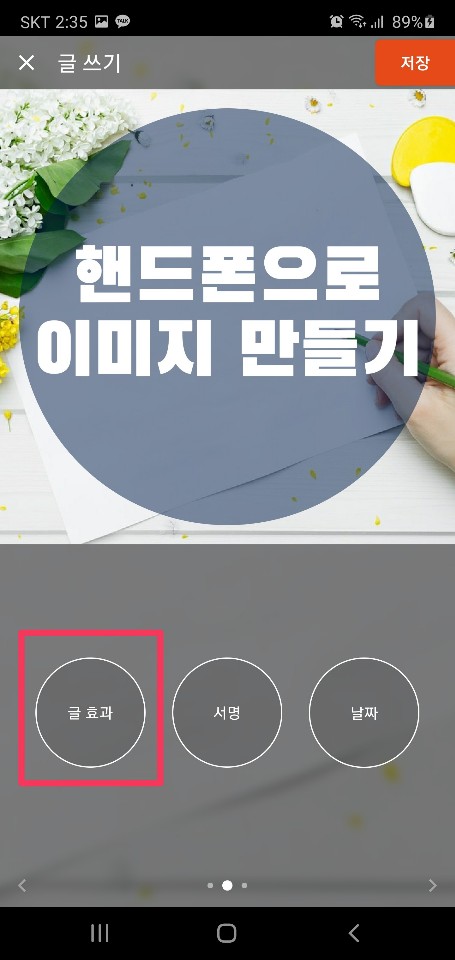
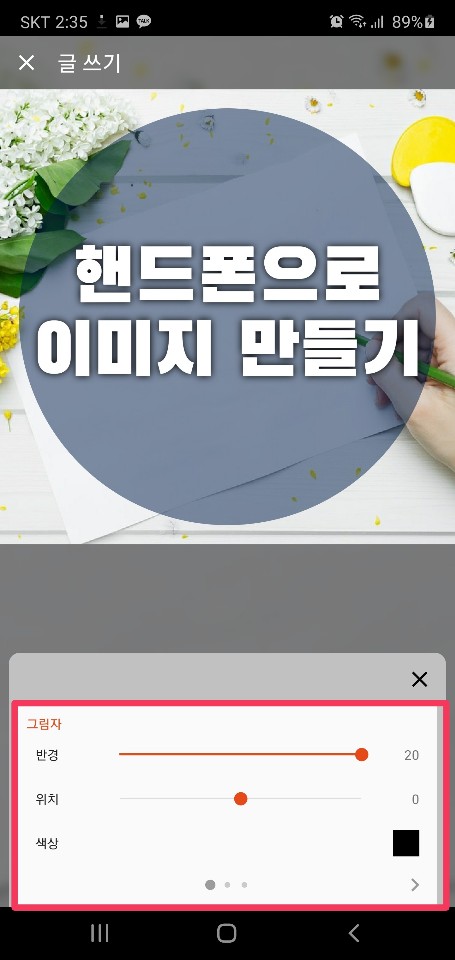
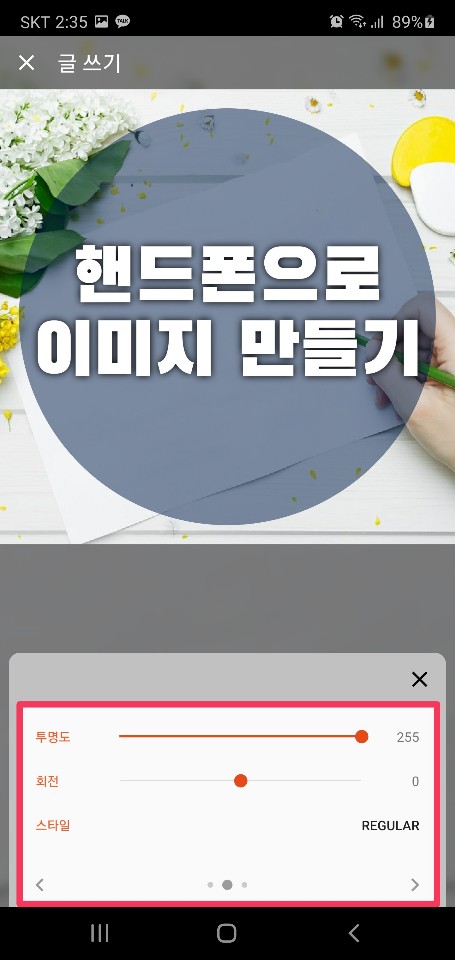
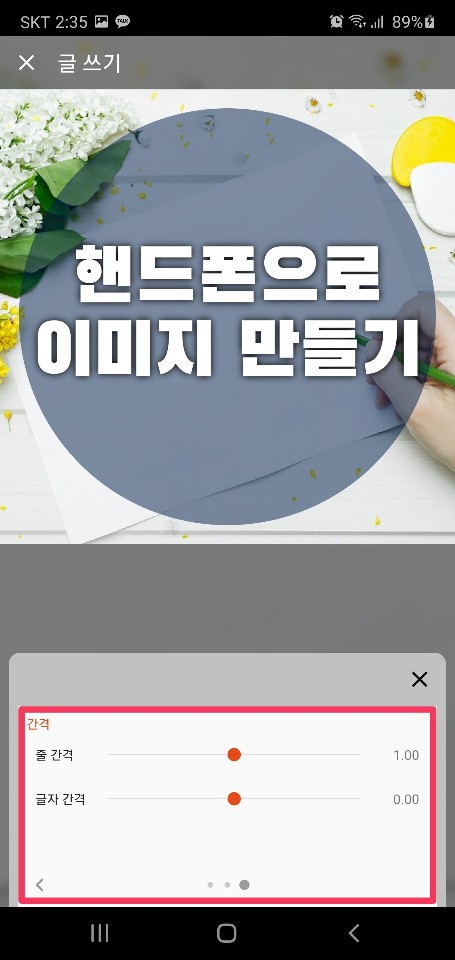
작성한 글에 효과를 주고 싶다면 '글 효과'를 선택한다.
그림자를 선택하여 글이 선명해 보이도록 하였다.
그림자 색은 기본으로 검은색이다.
색을 선택하면 변경할 수 있다.
글을 투명하게 회전, 줄 간격, 글자 간격 또한 조절할 수 있다.

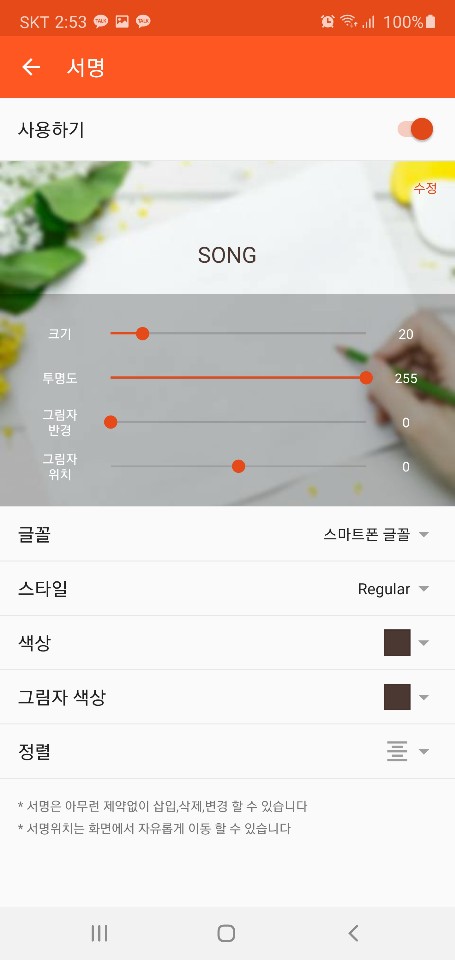
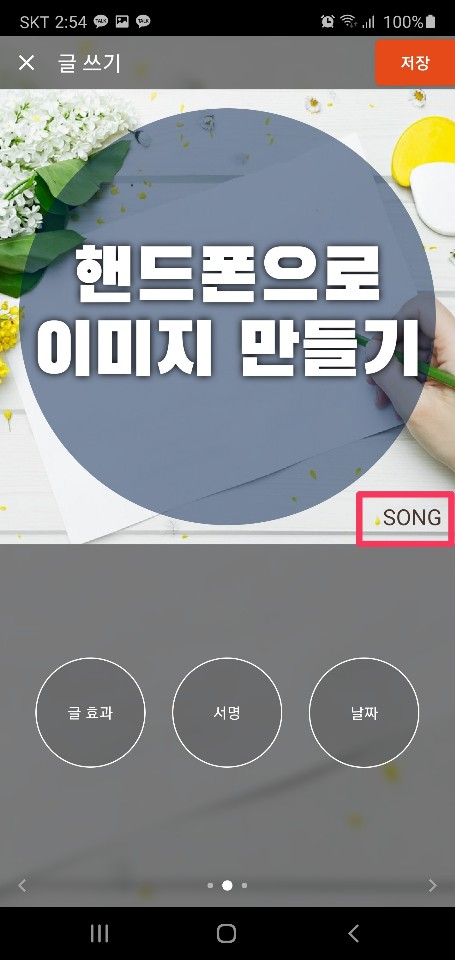
이미지에 서명을 작성하여 나만의 이미지라는 것을 보일 수 있다.
song이라고 적혀 있는 부분에 클릭하여 입력하면 된다.
크기와 투명도, 그림자 반경, 그림자 위치
글꼴, 스타일, 색상, 그림자 색상, 정렬 자유롭게 선택할 수 있다.

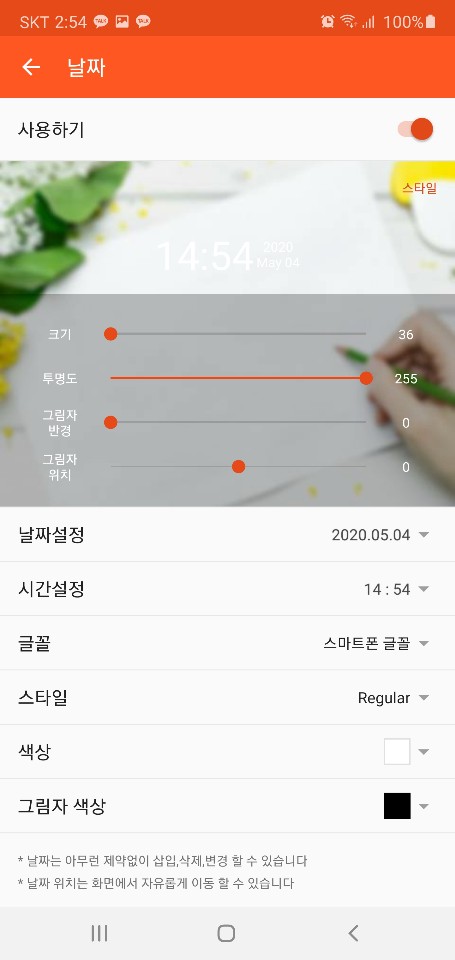
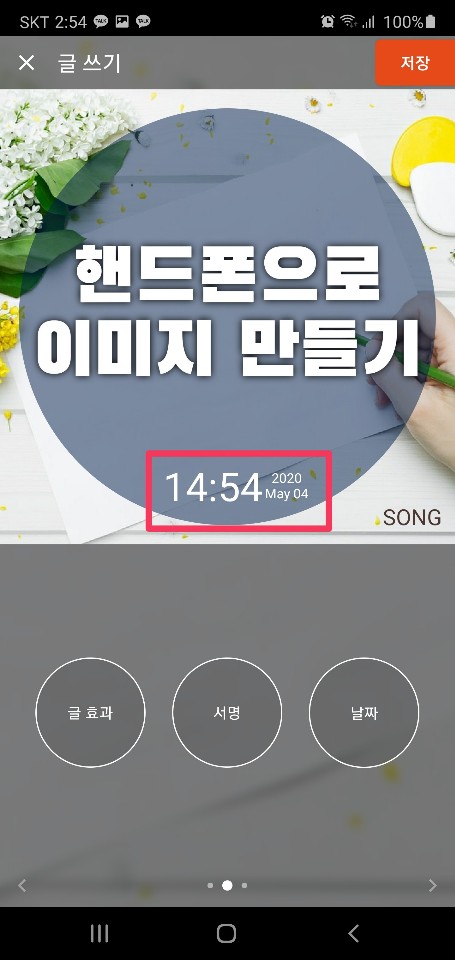
사진 위에 날짜를 입력할 수도 있다.
하단에 있는 날짜를 클릭하면 자동으로 위와 같이 보인다.
원하는 스타일일 있다면 크기, 투명도, 그림자 반경, 그림자 위치
날짜설정, 시간설정, 글꼴, 스타일, 색상, 그림자 색상 선택하면 된다.
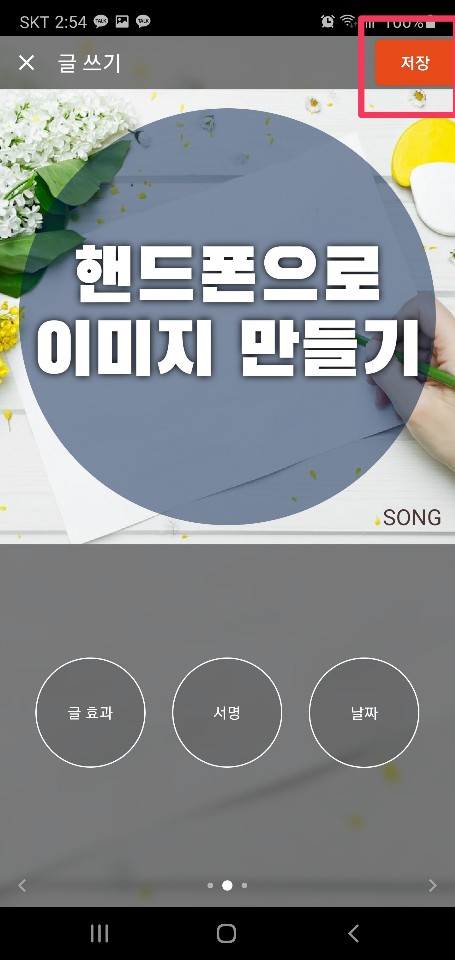
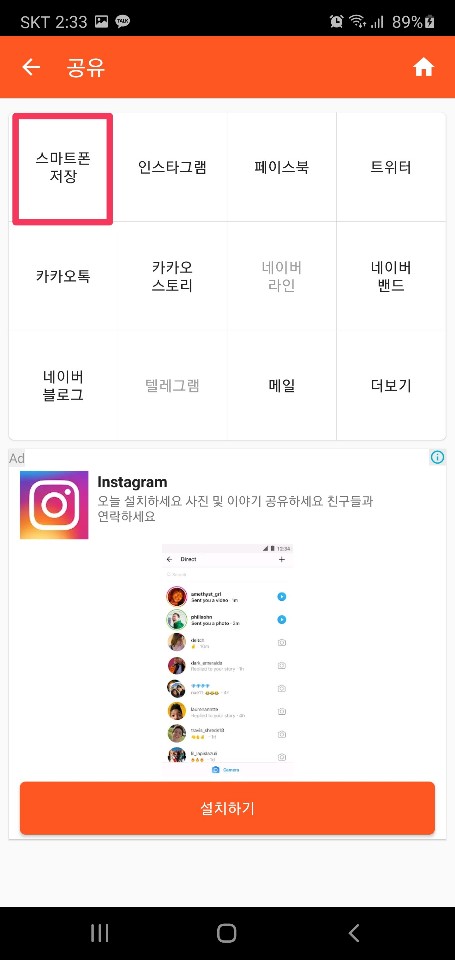
원하는 스타일로 이미지를 만들었다면 이제 저장을 한다.
오른쪽 상단에 있는 저장버튼을 클릭하여 스마트폰에 저장
바로 인스타그램이나 페이스북, 카카오톡, 카카오스토리 등에
공유할 수 있다.

포토샵이나 포토스케이프를 사용하지 않고
스마트폰으로 간단하게 이미지를 만들었다.
오늘은 글그램으로 만드는 방법을 알아보았다.
다음에는 픽사베이, 캔바를 활용하여
만들 수 있는 방법을 올리도록 하겠다.
'Mobile' 카테고리의 다른 글
| 핸드폰으로 사진 동영상들기 (0) | 2020.05.18 |
|---|---|
| 아이폰 스크린타임 암호 분실 해결 방법 (0) | 2020.05.10 |
| 캔바 소셜 미디어 디자인 도움 받기 (0) | 2020.05.08 |
| 아이폰 스크린타임으로 시간제한 설정하기 (2) | 2020.05.03 |



